VLOOKUP함수는 대응되는 값을 불러오는 함수입니다.
예를 들어
홍길동의 주소는 서울이고 전화번호는 000-1111-2222라고 했을 때
홍길동만 입력을 하면 주소와 전화번호를 불러오게 만들어 주는 함수입니다.
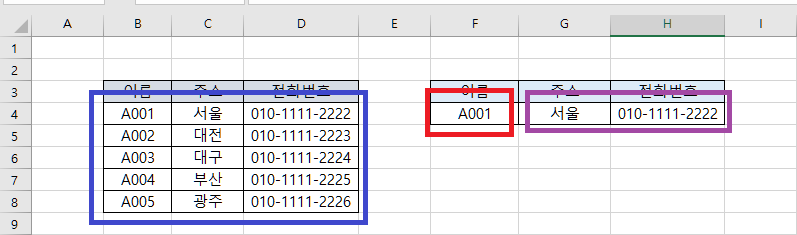
위 그림에서 파란색 네모 부분은 기본 데이터 필드입니다.
기본 데이터를 기반으로 붉은색 네모부분에 이름을 입력하게 되면
자동으로 보라색 네모 부분에 해당 데이터도 불러오게 만들어주는 함수가 VLOOKUP 함수입니다.
함수를 입력할 부분은 [ G4셀과 H4셀 ]입니다.
VLOOKUP 함수는 다음과 같이 작성됩니다.
[ G4 ] 셀에는 다음과 같은 함수식이 입력됩니다.
[ =VLOOKUP(F4, $B$4:$D$8, 2, 0) ]
[ H4 ]셀에는 다음과 같은 함수식이 입력됩니다.
[ =VLOOKUP(F4, $B$4:$D$8, 3, 0) ]
[ F4셀 ]에 이름을 입력하면, 해당 이름을 가진 사람의 주소와 전화번호를 불러옵니다.
VLOOKUP 함수의 첫 번째 인자로 [ F4 ]를 지정한 이유입니다.
이름과 주소 그리고 전화번호는 [ B4 ~ D8 ]의 범위에 입력되어 있습니다.
VLOOKUP 함수의 두 번째 인자로 [ $B$4:$D$8 ]를 지정한 이유입니다.
보통 데이터 필드의 범위는 변하면 안 되기 때문에 절대참조를 사용하였습니다.
데이터 필드를 살펴보면 이름을 기준으로 주소는 두 번째에 전화번호는 세 번째에 있습니다.
VLOOKUP 함수의 세번째 인자로 [ 2와 3 ]을 지정한 이유입니다.
그리고 VLOOKUP 함수의 네 번째 인자는 [ TRUE와 FALSE ]가 지정될 수 있습니다.
FALSE는 [ 0 ]으로 입력이 가능하고, TRUE는 [ 1 ]로 입력이 가능합니다.
FALSE로 지정할 경우 정확히 일치하는 값을 찾게 되고
TRUE로 지정할 경우 유사한 값까지 찾게 됩니다.
정확한 값을 찾아야 하므로 FALSE를 대체할 수 있는 [ 0 ]을 지정하였습니다.
VLOOKUP 함수를 사용하면서 주의할 점은
기준은 항상 왼편에 있어야 한다는 점입니다.
기준에서 오른쪽에 있는 데이터는 찾을 수 있지만, 왼편에 있는 데이터는 찾을 수 없습니다.
그리고 기준이 되는 데이터에 중복 값이 있는지 확인해야 합니다.
특히 이름을 기준으로 다른 데이터를 찾을 경우 중복이 되는 경우가 종종 있습니다.
그럴 경우 VLOOKUP 함수는 맨 위의 데이터만을 찾을 수 있습니다.
여기를 방문하시면 더 많은 엑셀 관련 자료를 확인할 수 있습니다.
'EXCEL 다루기' 카테고리의 다른 글
| [ 응용 ] 엑셀 주민등록번호에서 성별 확인하기, 엑셀 choose 함수 (0) | 2020.12.26 |
|---|---|
| [ 함수 ] 엑셀 텍스트 다루기, LEFT 함수 / RIGHT 함수 / MID 함수 (0) | 2020.12.13 |
| [ 기본 ] 엑셀 절대참조와 상대참조 (0) | 2020.12.06 |
| [ 함수 ] 엑셀 등수, 엑셀 순위확인, 엑셀 Rank.EQ 함수 (0) | 2020.11.29 |
| [ 함수 ] 엑셀 등급 책정하기, 엑셀 다중조건, 엑셀 IFS 함수 (0) | 2020.11.25 |